win7护眼色怎么设置 win7桌面护眼颜色设置教程
更新时间:2023-07-19 10:54:06作者:skai
我们小伙伴在使用win7电脑的时候,为了可以更好的保护眼睛的视力,避免眼睛出现过度疲劳或者出现眼睛损伤的几率,我们可以通过设置wiin7系统的护眼模式对win7电脑屏幕的颜色进行调整,那么win7护眼色怎么设置呢?接下来小编就带着大家一起来看看win7桌面护眼颜色设置教程,希望对你有帮助。
具体方法:
1、在电脑桌面空白处点击右键“个性化”按钮。
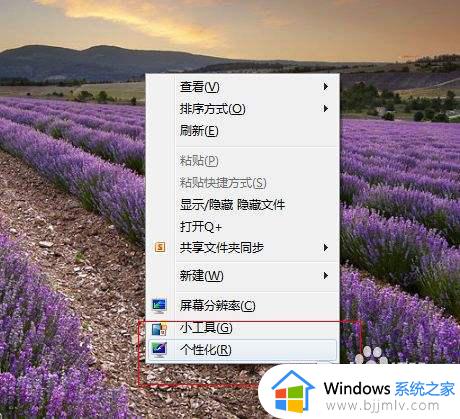
2、在弹出的对话框单击“窗口颜色”。
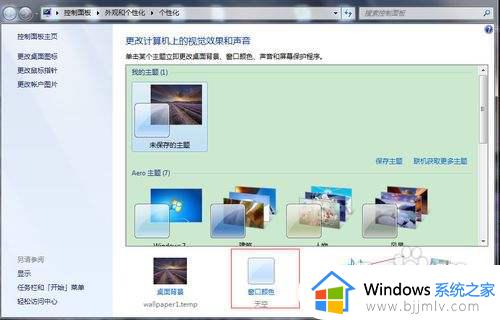
3、在弹出的新的对话框中单击“高级外观设置”。
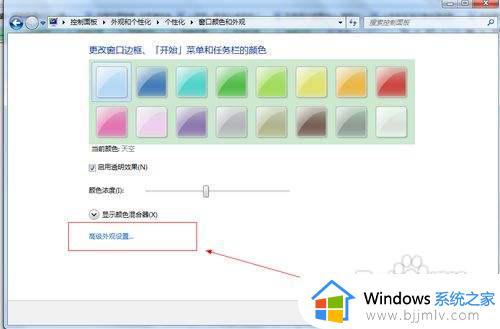
4、在弹出的窗口颜色和外观中,将项目选为“窗口”颜色选为其他,进入到颜色选择。
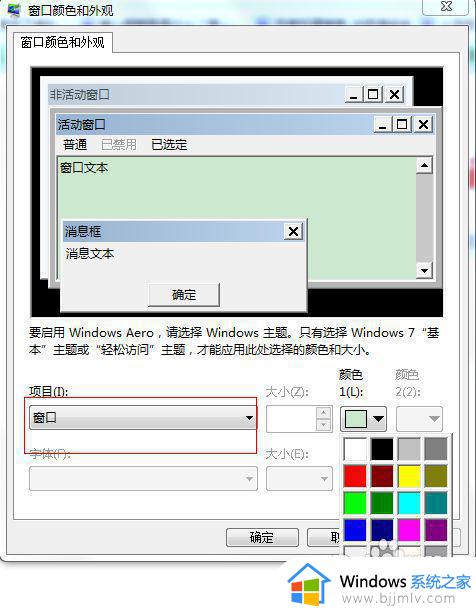
5、在颜色中将色调调整为85;饱和度调整为125,亮度调整为205,点击添加到自定义颜色中。
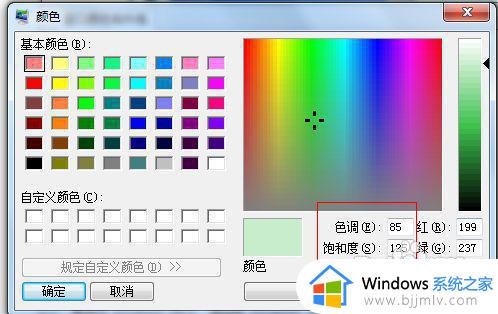
6、此时,颜色被添加到自定义颜色中,点击确定。
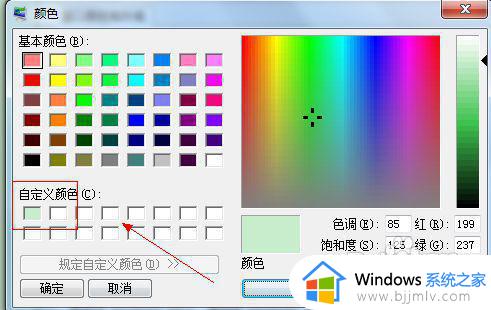
7、这是,要的效果颜色出来了,点击应用后确定就可以了。
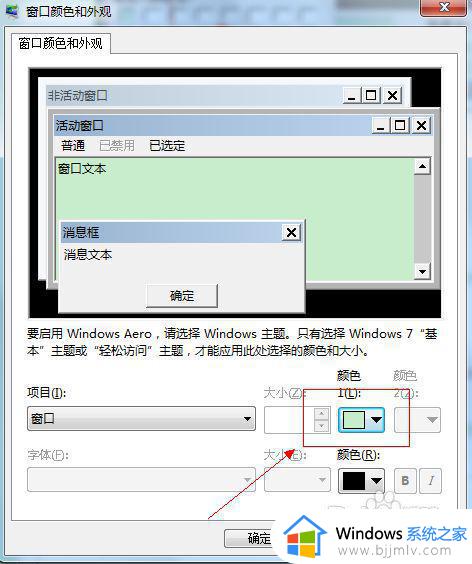
8、此外还有一种简单的方法,就是利用现有的软件一键搞定。下面以qq电脑管家为例先打开电脑管家。
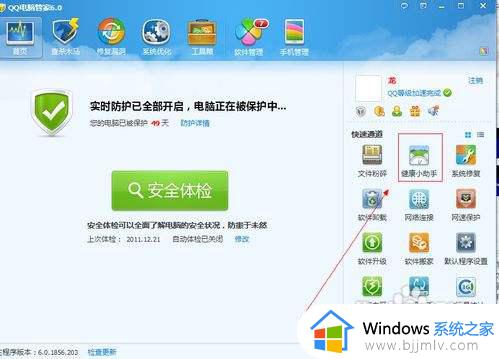
9、点击健康小助手进行设置,启动即可,此外可以进行其他健康设置。

我们小伙伴在使用win7电脑的时候,为了可以更好的保护眼睛的视力,避免眼睛出现过度疲劳或者出现眼睛损伤的几率,我们可以通过设置wiin7系统的护眼模式对win7电脑屏幕的颜色进行调整,那么win7护眼色怎么设置呢?接下来小编就带着大家一起来看看win7桌面护眼颜色设置教程,希望对你有帮助。
win7护眼色怎么设置 win7桌面护眼颜色设置教程相关教程
- win7怎么设置护眼绿色背景 win7电脑护眼绿色背景如何设置
- win7系统设置护眼绿怎么设置 win7电脑护眼绿色设置步骤
- win7设置护眼模式怎么设置 win7设置护眼模式教程
- win7怎么取消护眼模式绿色 win7取消系统设置护眼绿方法
- win7电脑护眼模式怎么设置 win7电脑设置护眼模式教程
- win7背景色怎么设置为护眼的绿色 win7如何设置电脑保护色为绿色
- win7护眼设置参数方法 win7护眼电脑怎么设置参数
- win7系统护眼模式怎么设置 win7系统如何设置护眼模式
- win7电脑的护眼模式在哪里设置 win7如何设置护眼模式
- win7系统设置护眼绿的方法 win7如何设置护眼绿
- win7系统如何设置开机问候语 win7电脑怎么设置开机问候语
- windows 7怎么升级为windows 11 win7如何升级到windows11系统
- 惠普电脑win10改win7 bios设置方法 hp电脑win10改win7怎么设置bios
- 惠普打印机win7驱动安装教程 win7惠普打印机驱动怎么安装
- 华为手机投屏到电脑win7的方法 华为手机怎么投屏到win7系统电脑上
- win7如何设置每天定时关机 win7设置每天定时关机命令方法
热门推荐
win7系统教程推荐
- 1 windows 7怎么升级为windows 11 win7如何升级到windows11系统
- 2 华为手机投屏到电脑win7的方法 华为手机怎么投屏到win7系统电脑上
- 3 win7如何更改文件类型 win7怎样更改文件类型
- 4 红色警戒win7黑屏怎么解决 win7红警进去黑屏的解决办法
- 5 win7如何查看剪贴板全部记录 win7怎么看剪贴板历史记录
- 6 win7开机蓝屏0x0000005a怎么办 win7蓝屏0x000000a5的解决方法
- 7 win7 msvcr110.dll丢失的解决方法 win7 msvcr110.dll丢失怎样修复
- 8 0x000003e3解决共享打印机win7的步骤 win7打印机共享错误0x000003e如何解决
- 9 win7没网如何安装网卡驱动 win7没有网络怎么安装网卡驱动
- 10 电脑怎么设置自动保存文件win7 win7电脑设置自动保存文档的方法
win7系统推荐
- 1 雨林木风ghost win7 64位优化稳定版下载v2024.07
- 2 惠普笔记本ghost win7 64位最新纯净版下载v2024.07
- 3 深度技术ghost win7 32位稳定精简版下载v2024.07
- 4 深度技术ghost win7 64位装机纯净版下载v2024.07
- 5 电脑公司ghost win7 64位中文专业版下载v2024.07
- 6 大地系统ghost win7 32位全新快速安装版下载v2024.07
- 7 电脑公司ghost win7 64位全新旗舰版下载v2024.07
- 8 雨林木风ghost win7 64位官网专业版下载v2024.06
- 9 深度技术ghost win7 32位万能纯净版下载v2024.06
- 10 联想笔记本ghost win7 32位永久免激活版下载v2024.06